Conteúdo destinado a estudantes

Instalar o configurador automático
-
Escolha o configurador automático Windows VPN L2TP/IPsec de acordo com a sua instituição [ 1 ] e sistema operativo Windows (32/64 bits)[ 2 ];
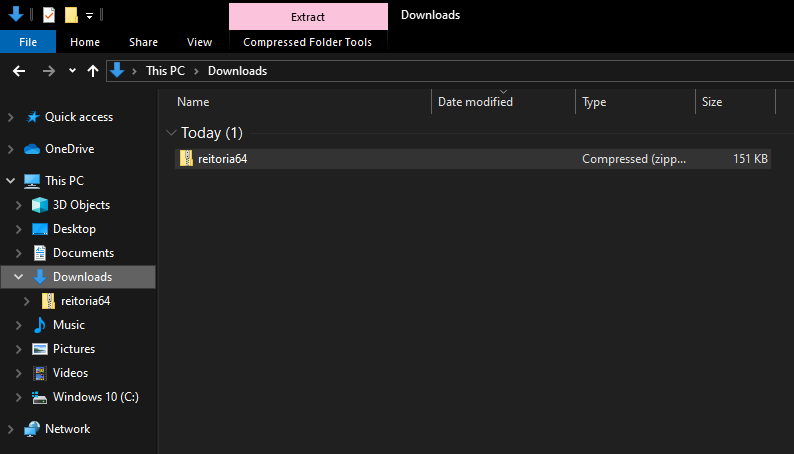
Download do Configurador Automático
-
Extraia o ficheiro descarregado;
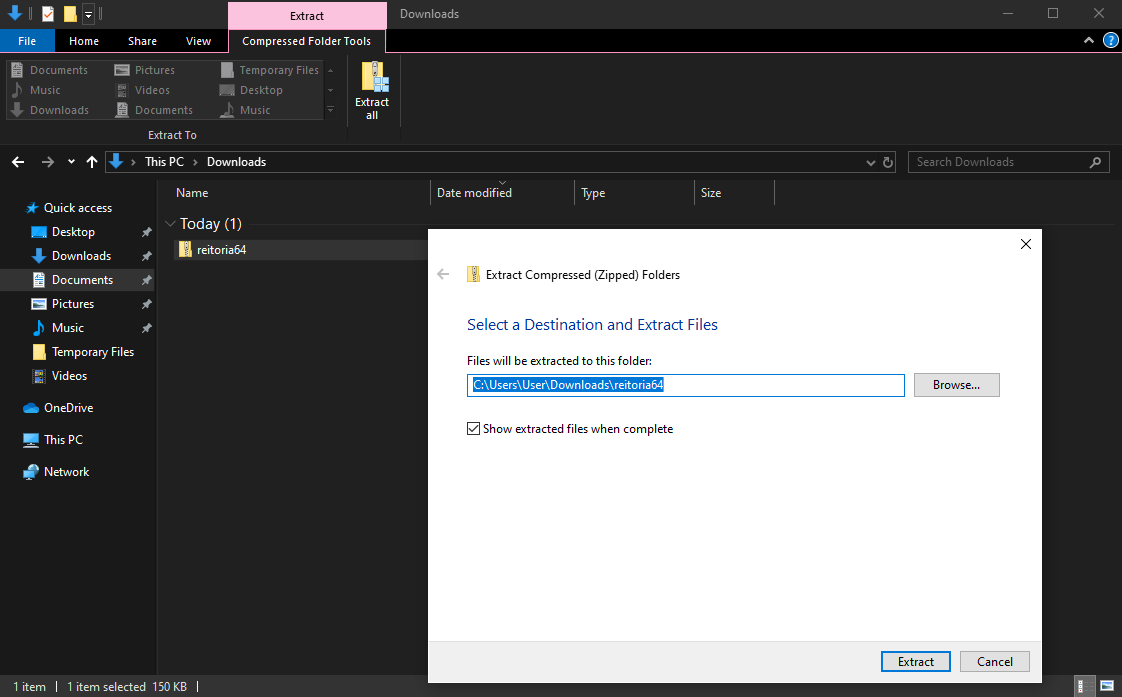
Extração do ficheiro descarregado
-
Execute o configurador automático e selecione a opção "Sim" ("Yes") quando questionado se deseja instalar a VPN;
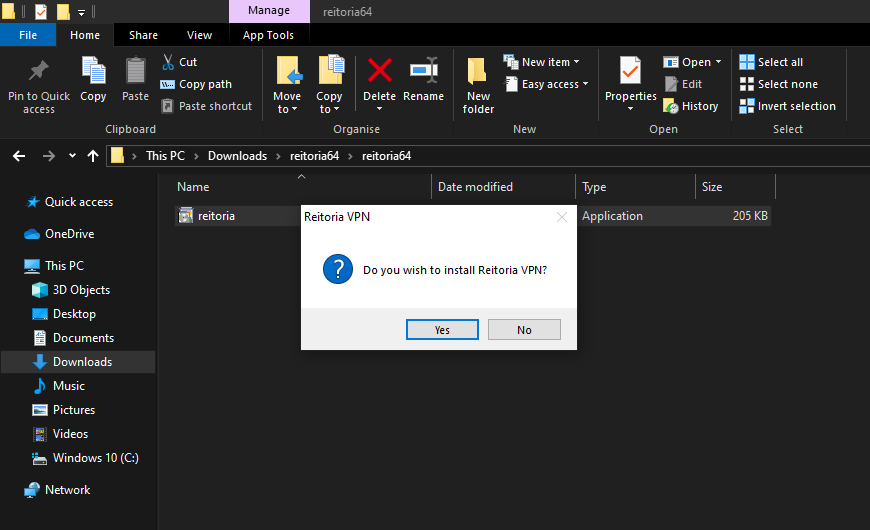
Instalar a VPN
-
Selecione a opção "Todos os utilizadores" ("All users") e, se desejar, escolha a opção "Adicionar um atalho no ambiente de trabalho" ("Add a shortcut on the desktop";
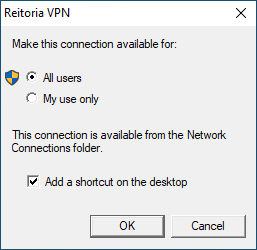
Opções de configuração
-
Clique em "OK";
-
A instalação fica concluída com o aparecimento da janela "Ligações de rede" ("Network Connections") e da janela "Autenticação da VPN";
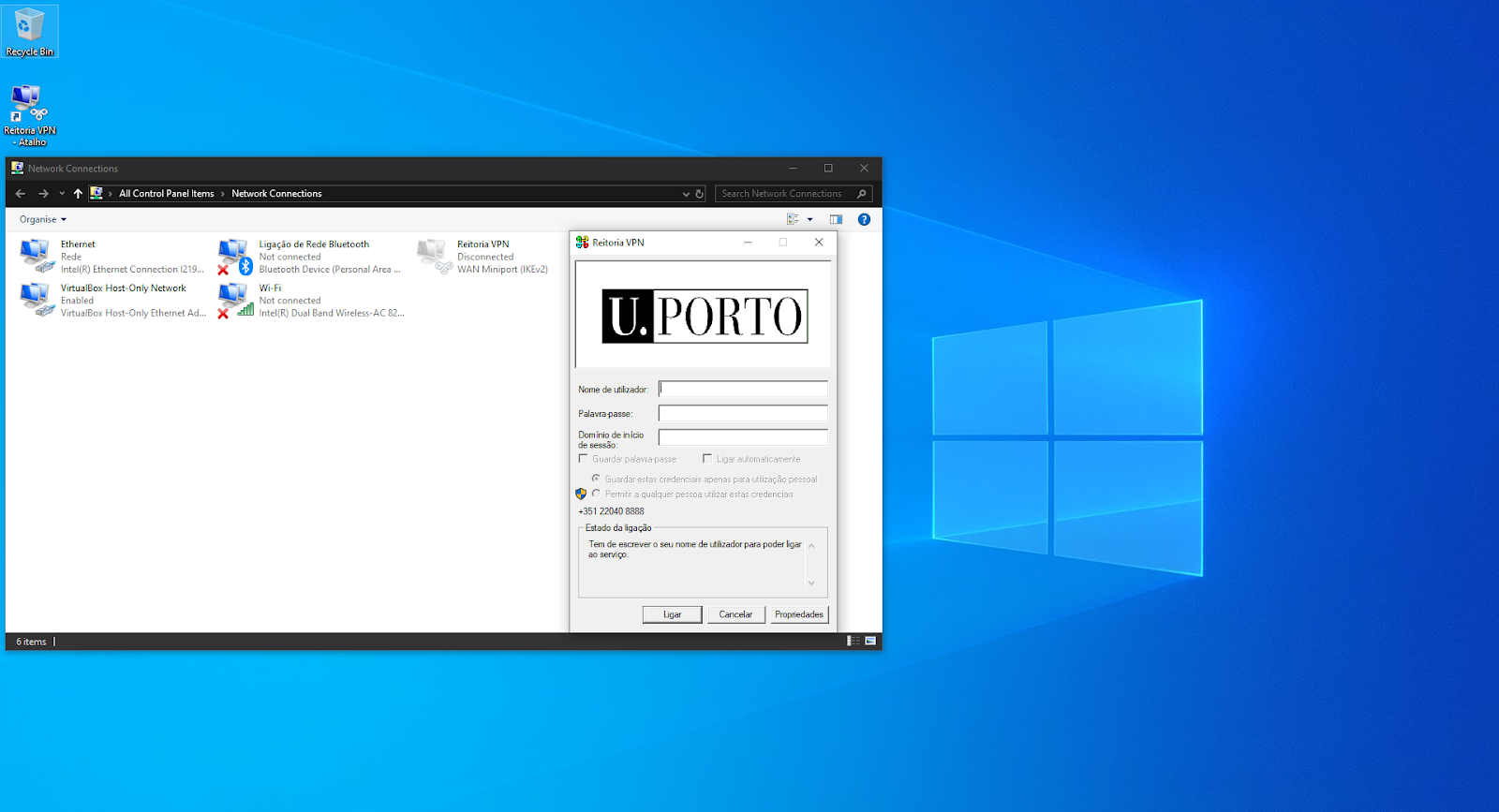
Ligações de rede
-
Se escolheu a opção respetiva, também aparecerá um atalho no ambiente de trabalho para a ligação VPN instalada.
Ligar-se à VPN
-
Na janela "Autenticação da VPN" coloque o nome de utilizador na forma up[123456789]@[instituição].up.pt[ 3 ] e a password do Sistema de Informação.
-
Clique em "Ligar" ("Connect");
-
Para guardar os dados de acesso à ligação VPN, assinale a opção "Guardar palavra-passe" ("Save password").
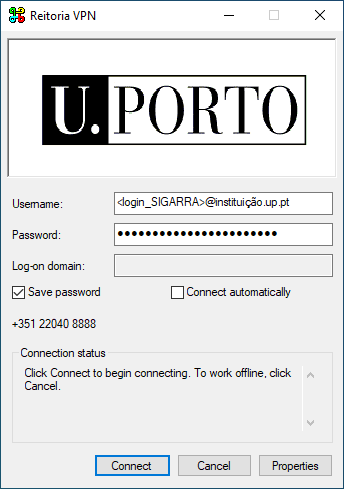
Guardar os dados de acesso à ligação VPN
-
Se a ligação for estabelecida deverá obter o estado "Ligado" ("Connected") após selecionar a opção "Rede".
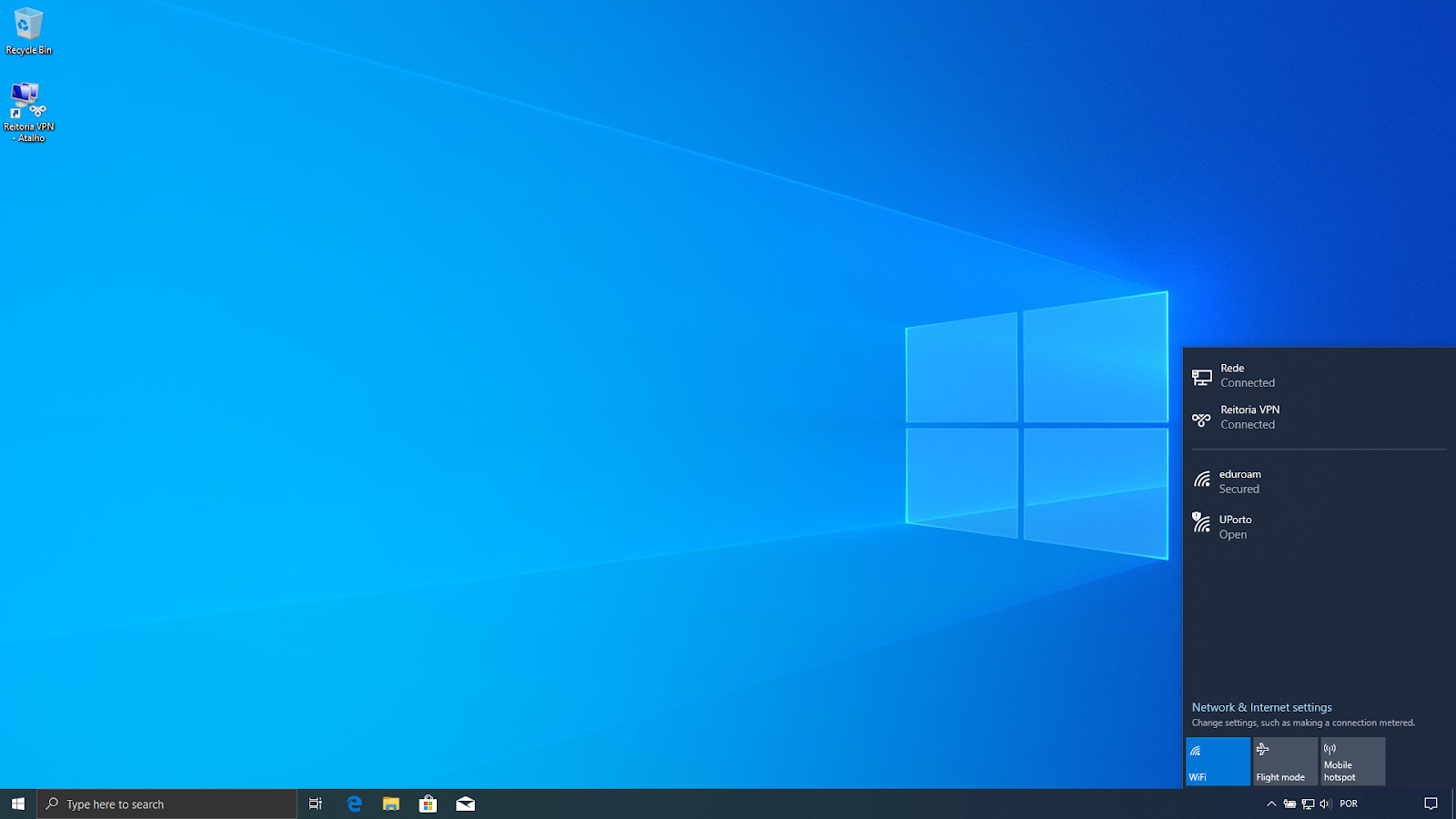
Estado Ligado
Problemas de ligação
Se a ligação não for estabelecida, deverá selecionar a opção “Propriedades” ("Properties") na janela "Autenticação da VPN" e verificar se as opções de configuração são:
- Selecionar "Já estou ligado à Internet" ("I am already connected to the Internet");
- "Definições guardadas como" ("Settings saved as") Home <default>;
De seguida clique em "OK";
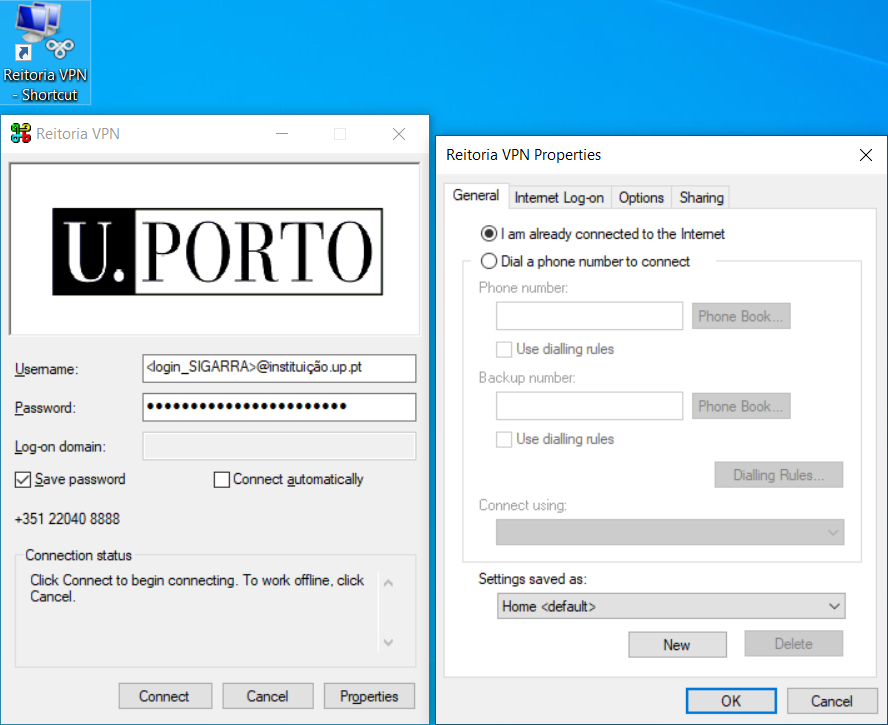
Propriedades da ligação VPN
Notas
- Configurador automático Windows VPN L2TP/IPsec por instituição:
| Instituição | Configurador 32 bits | Configurador 64 bits |
|---|---|---|
FAUP |
||
FBAUP |
||
FADEUP |
||
FCNAUP |
||
FDUP |
||
FEP |
||
FEUP |
||
FFUP |
||
ICBAS |
||
FMDUP |
||
FMUP |
||
FPCEUP |
||
REITORIA |
||
SPUP |
||
SASUP |
-
Para verificar qual o tipo de sistema operativo, escreva na caixa de pesquisa do Windows 10 "definições" (ou "settings") e clique no resultado da pesquisa. Já nas Definições (Settings) selecione a opção "Sistema" ("System"). Selecione depois a opção "Acerca de" ("About") e verifique qual o tipo de sistema operativo operativo ("system type").
-
A parte numérica corresponde ao seu número de estudante/mecanográfico e a instituição corresponde à sua instituição de origem (cdup, arq, fade, fba, fc, fna, direito, fe, fep, ff, fmd, fpce, icbas, letras, med, reit, sas ou sp).
Para mais informações:
Unidade de Infraestrutura e Rede
E-mail: [email protected]
